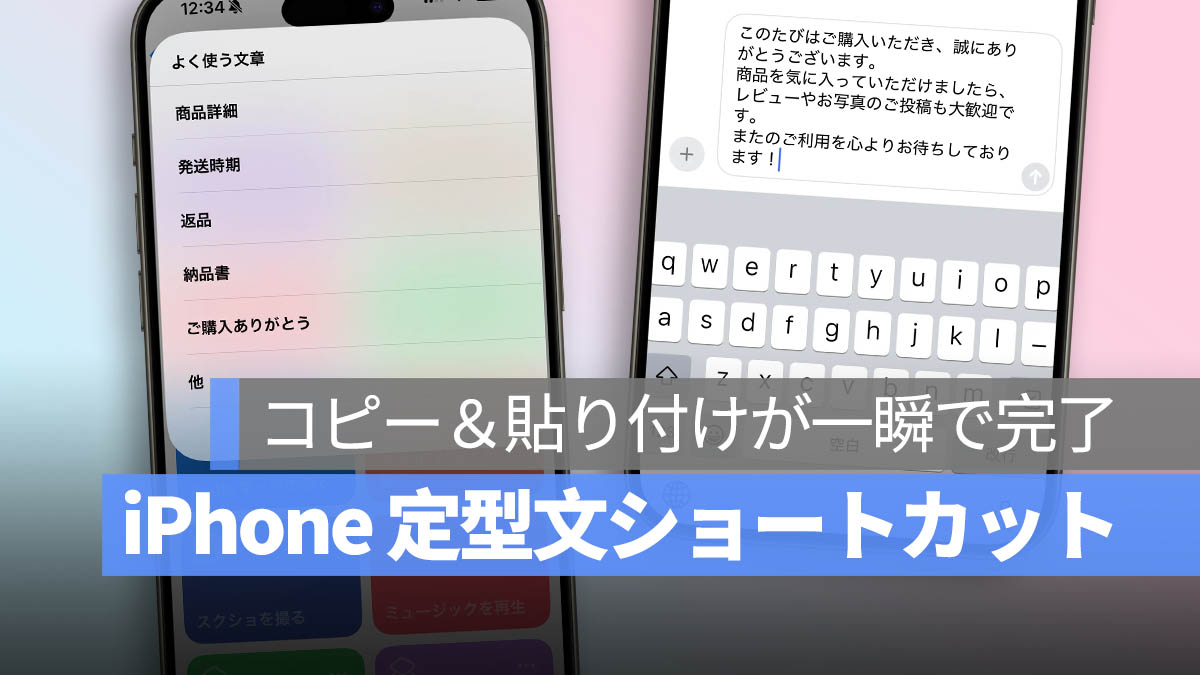
仕事中、すぐに返信しなければならない場面に遭遇すること、よくありますよね。そんな時、あらかじめ準備しておいた「定型文」がすぐ使えたら、時間の節約になるだけでなく、返信効率も大幅アップします。
今回は、iPhone で簡単に作れて便利に使える「定型文ショートカットメニュー」をご紹介します。ワンタップで定型文メニューを呼び出し、選んでコピー&ペーストするだけ!あなたの返信スピードが劇的に変わります。
更に面白いコンテンツを観たい人は、Instagram @applealmondjp をフォローしてください!
iPhone 定型文ショートカット:3つの特徴
- 設定が簡単で自由度が高い:複数のオリジナル定型文を自由に追加可能
- メニューをワンタップで表示:コピー&貼り付けが一瞬で完了
- 使いやすい場所に設置できる:アクションボタン、コントロールセンター、背面タップなどに登録可能
iPhone 定型文ショートカットの作り方
まずは、以下のリンクからショートカットをダウンロードして、自分の「ショートカット」アプリに追加しましょう。
次に、自分用に定型文の内容をカスタマイズします。
ショートカットのカード右上にある「・・・」をタップして編集画面を開くと、いくつかの空白のアクションカードが表示されます。
わかりやすくするために、これらを以下のように分けて説明します:
- A:メニューの設定
- B:定型文のタイトル(カテゴリ)
- C:実際にコピーされる定型文本文
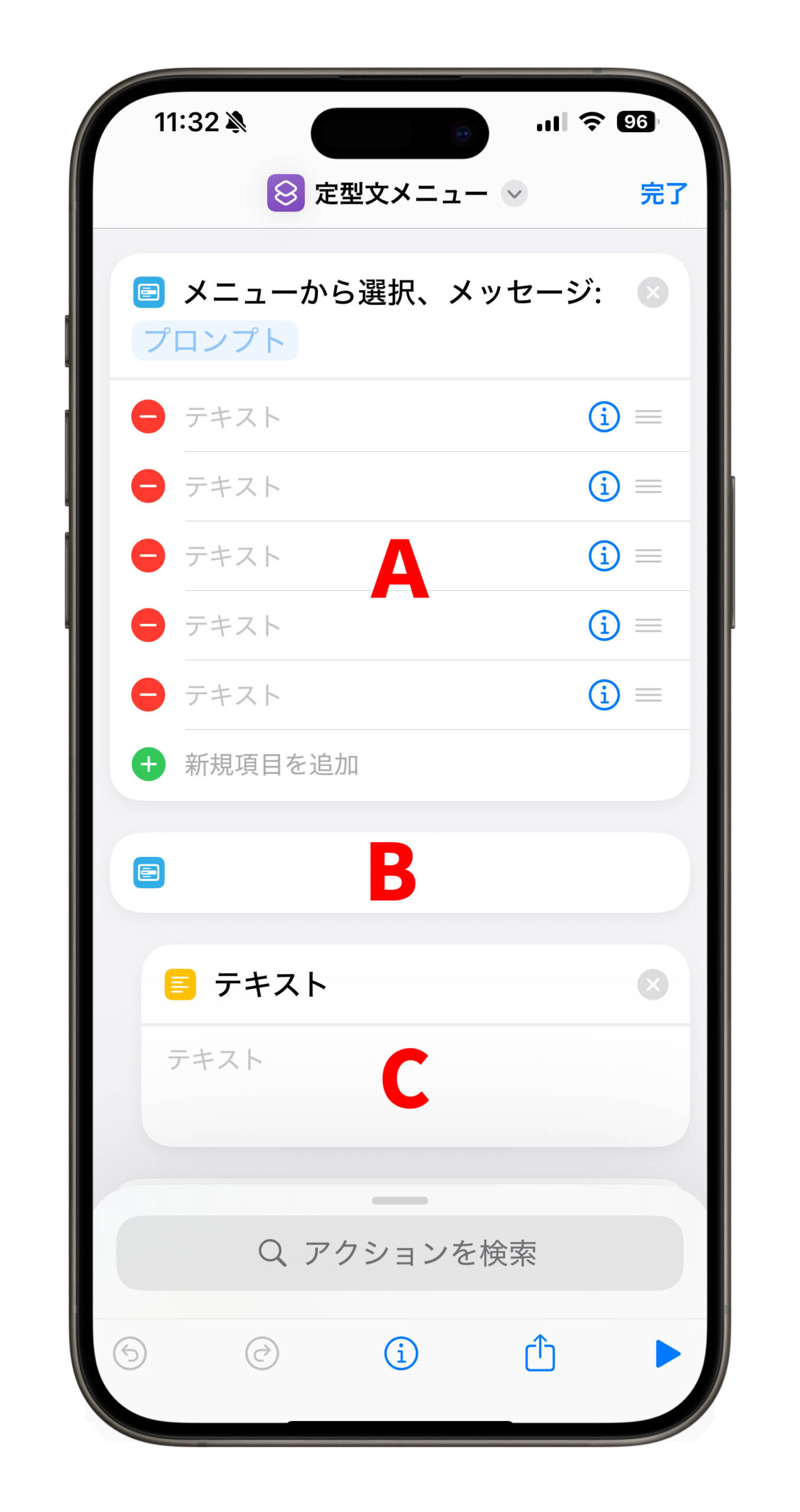
A:「メニュー名」を設定する
最初に「プロンプト」の欄をタップして、メニュー全体の名前をつけましょう。例:「よく使う文章」など。
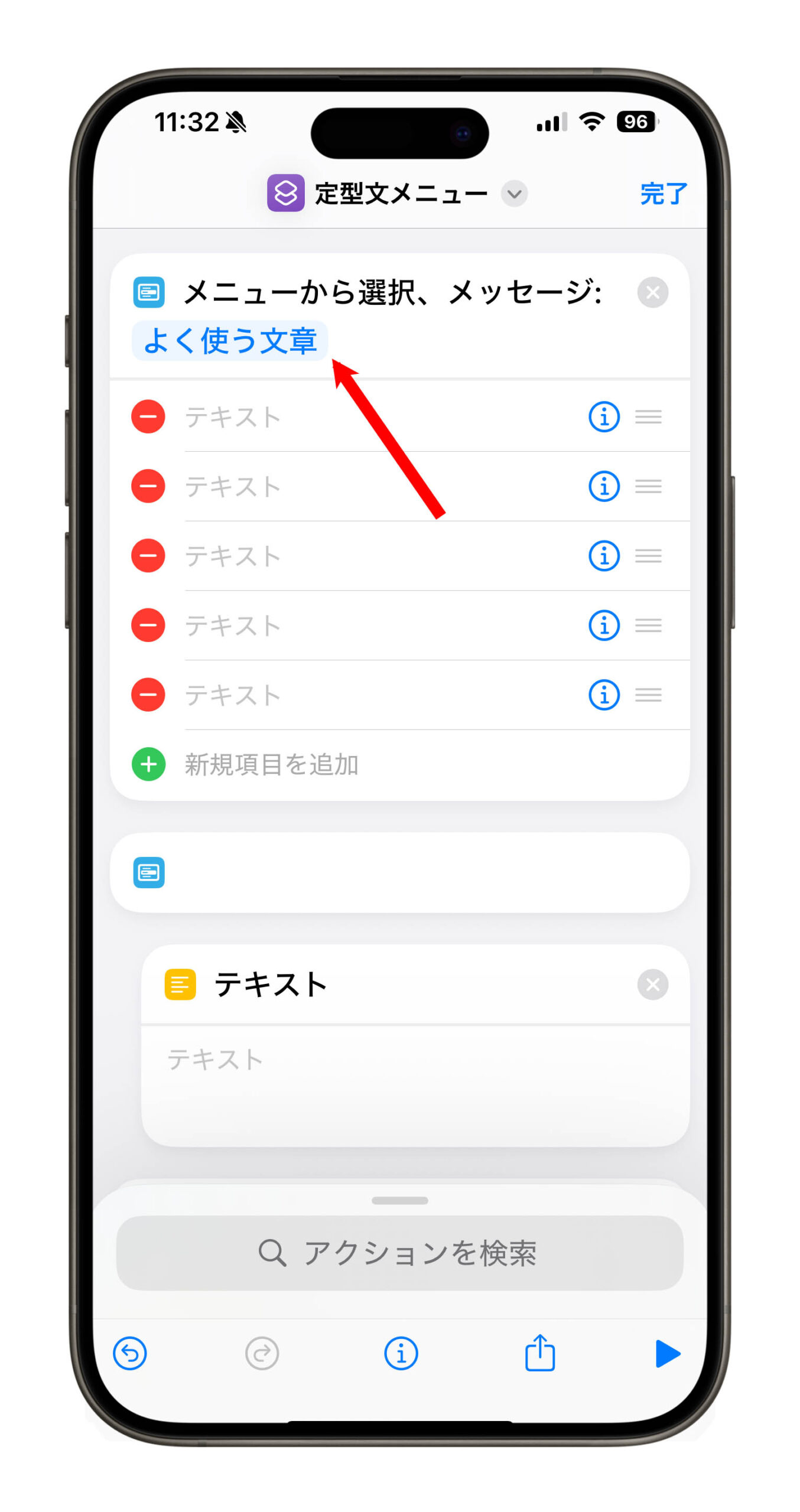
B:「定型文カテゴリの名前」を入力
次に、Bの「カテゴリ名(項目名)」を入力します。
たとえばネットショップを運営している場合は、「商品詳細」「発送時期」「納品書」「返品」など、実際に使いたいカテゴリ名を入力します。
これらの入力に応じて、下の選択肢も自動的に反映されます。
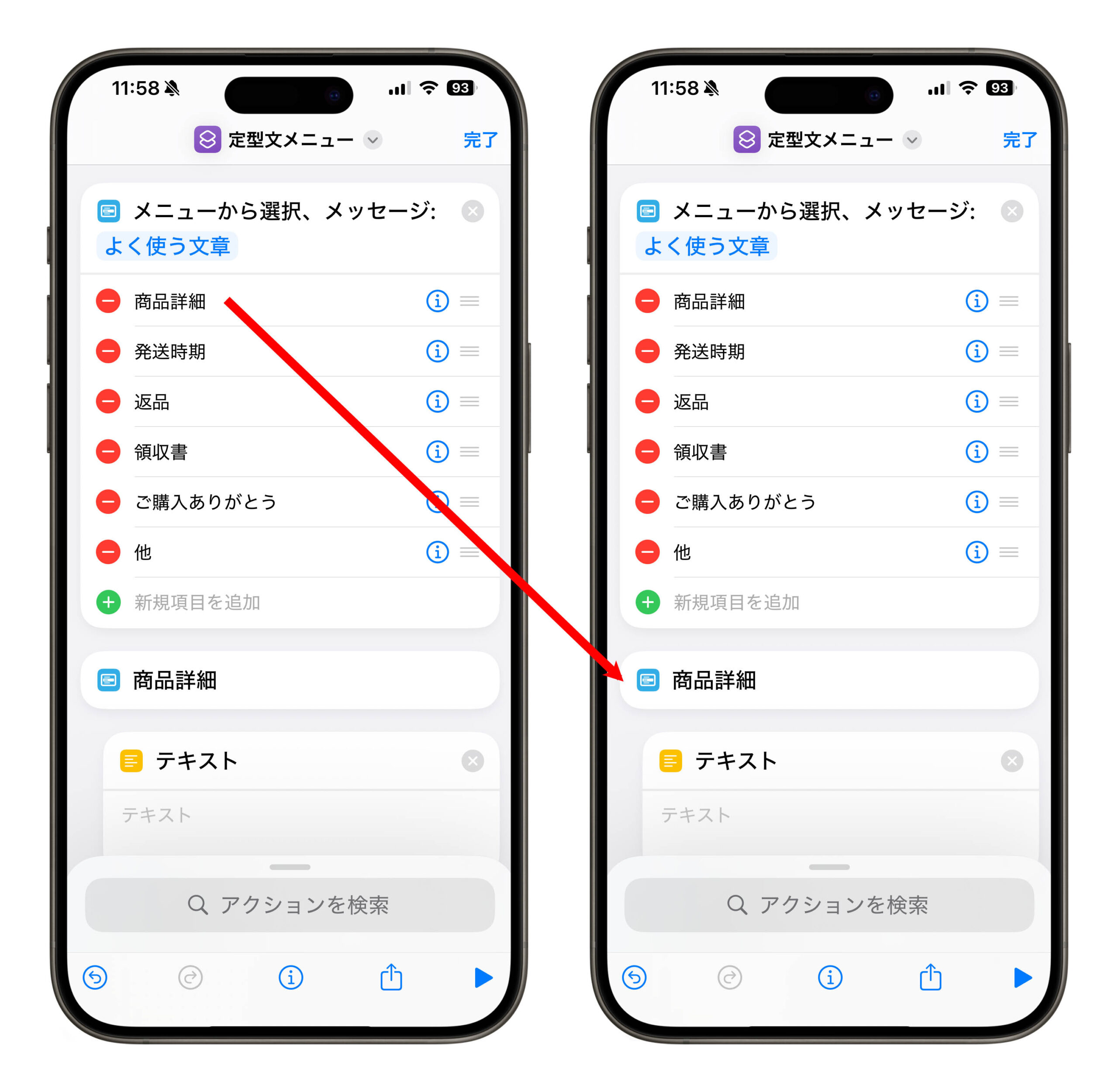
C:「実際の定型文」を入力
Bの各カテゴリに対して、それぞれ対応する定型文(C)を入力します。
たとえば「発送時期」なら、
こんにちは。ご注文いただいた商品は、1〜2日以内に発送いたします📦
すべての定型文を入力し終えると、下の図のようにショートカットが完成します。自分で一度確認してみてください。

メニュー項目の追加・削除
「5つじゃ足りない!」という方は、項目を自由に追加できます。Aの最後にある「新規項目を追加」をタップして名前を入力すれば、新しいBの項目が作成されます。
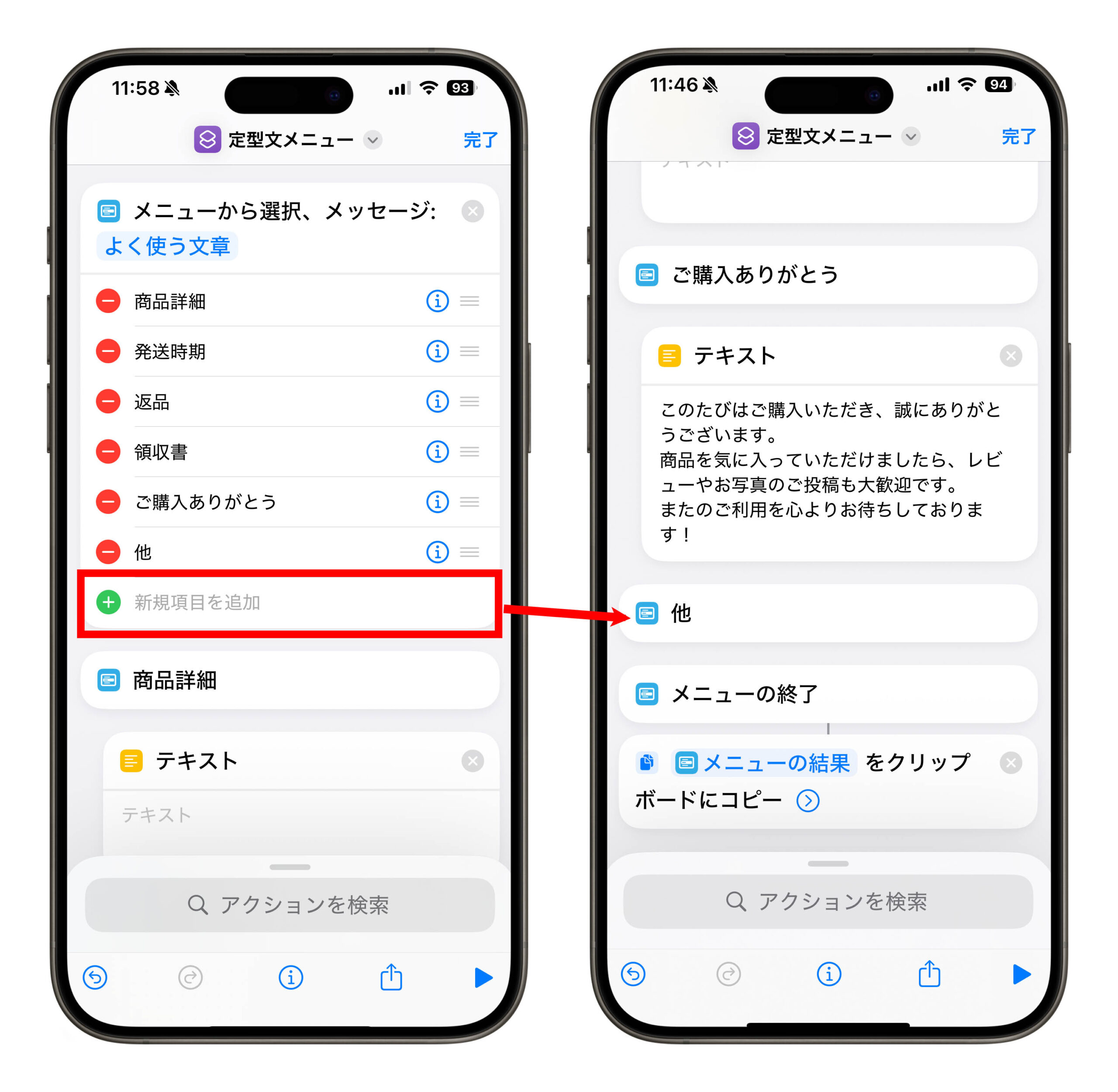
続いて、アクション検索で「テキスト」と入力し、新しいC(定型文)を最下部に追加。
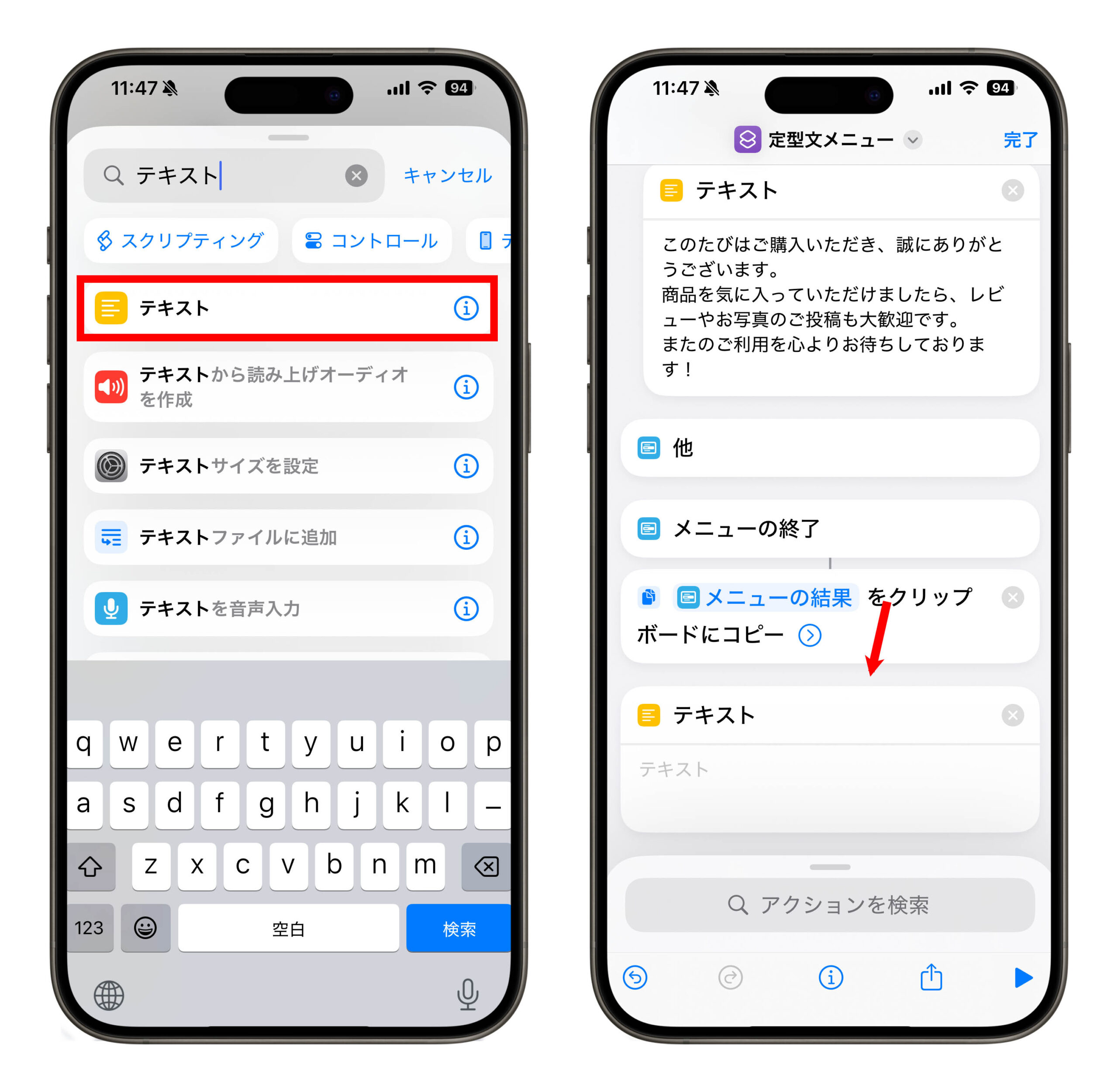
このCを対応するBの下にドラッグして配置し、必要な定型文を入力すれば完了です。
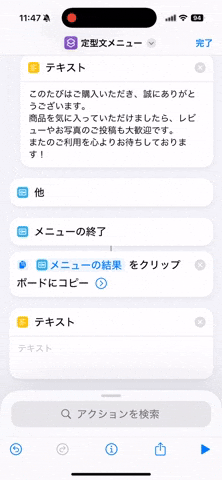
項目を削除したい場合は、Aの該当項目の横にある「-」をタップするだけでOK。
ショートカットを呼び出す方法を設定しよう
最後に、ショートカットの呼び出し方法を設定しましょう。
おすすめの設定は以下の3つ:
- コントロールセンターに追加
- アクションボタンに設定(iPhone 15 Pro 以降)
- 「背面タップ」に割り当てる

すぐ使いたい場面でサッと呼び出せるようにしておくと非常に便利です。
定型文ショートカットの使用例
実際にこのショートカットを起動すると、作成した定型文メニューが画面に表示されます。
必要な定型文を選ぶと、自動的にその文面がコピーされ、あとはメッセージアプリなどにペーストするだけ。
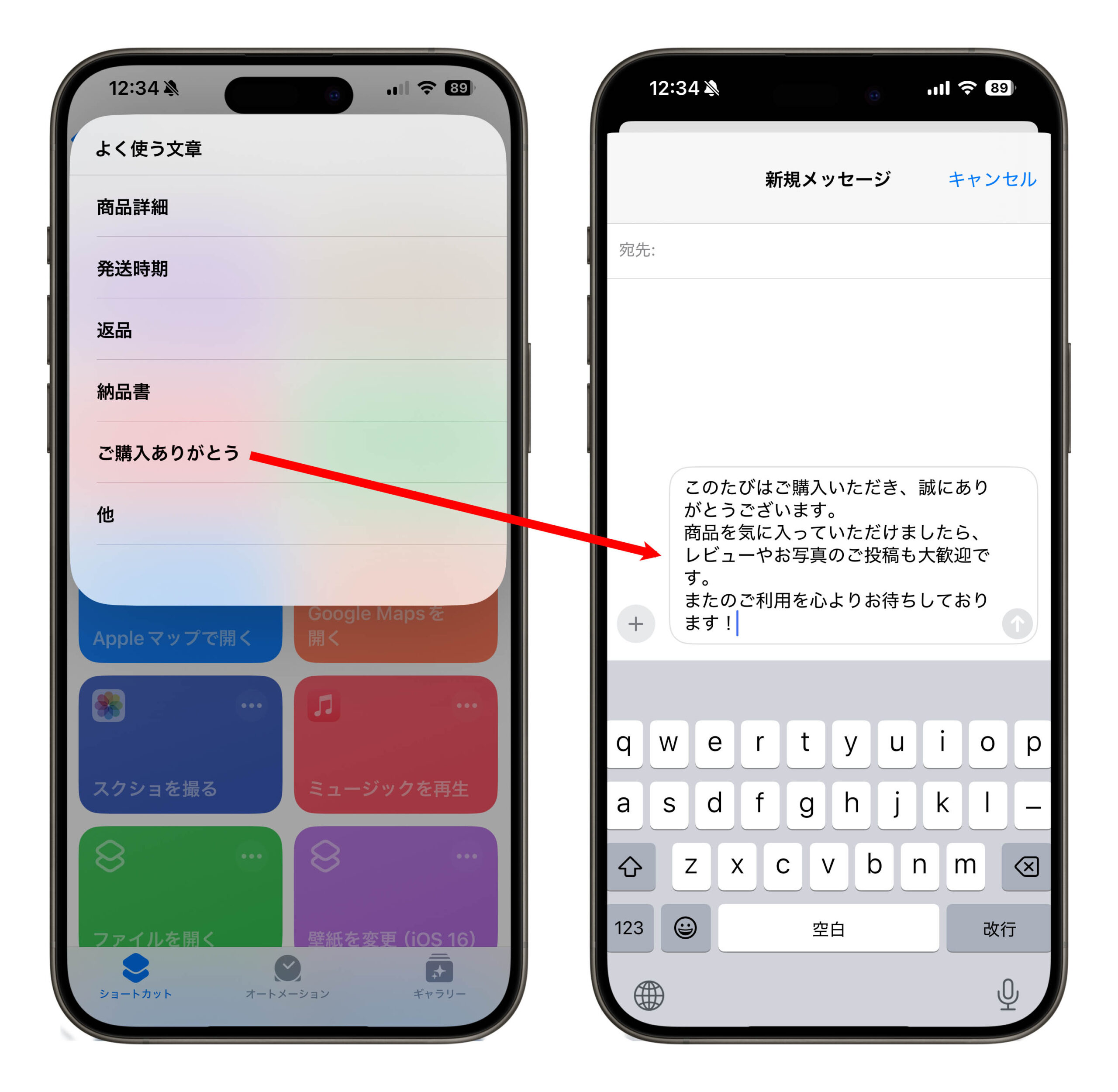
まとめ:自分だけの返信ツールボックスを作ろう!
以上、「iPhone 定型文ショートカットメニュー」の作成方法をご紹介しました。自分の業務や使用シーンにあわせてカスタマイズすれば、仕事の返信、顧客対応、ファンからのDM返信なども効率よくこなせるようになります。
一度設定すれば、ワンタップでメニューを呼び出して、即コピー&ペースト。返信ミスを減らしつつ、対応スピードも大幅アップしますよ!
更に面白いコンテンツを観たい人は、Instagram @applealmondjp をフォローしてください!
もっと読む
iPhone で写真を簡単コラージュ!ショートカットで一発完成、3つのレイアウトに対応
Apple 公式ショートカット「この瞬間をメモる」が登場!秒でインスピレーションや思考をその場で記録できる
